Cómo Eliminar Filas En Blanco En Excel
Seguramente has notado muchas filas vacías, que se encuentran entre los elementos más "molestos", que hacen que las hojas de cálculo se vean muy desordenadas y no sabes cómo deshacerse de ellas.
No te preocupes en las siguientes líneas de este tutorial, explicaré cómo eliminar filas en blanco de Excel, para que pueda hacer que todo sea más ordenado y agradable a la vista. No importa qué versión de Excel esté utilizando, el proceso es bastante similar para todas las plataformas y realmente fácil de seguir.
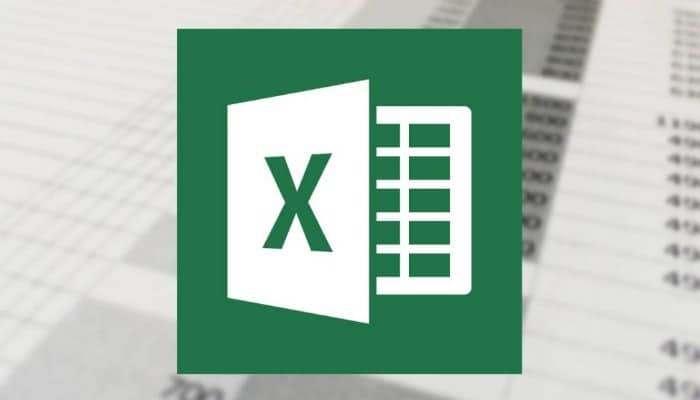
También puedes leer: Cómo Ordenar Las Celdas Alfabéticamente En Excel
Información preliminar
Antes de continuar y explicar cómo eliminar filas en blanco en Excel, hay algunos detalles que debes conocer. De hecho, debes saber que existe una diferencia entre borrar y borrar una fila, ya que ambas opciones están disponibles en Excel.
Eliminar una fila significa eliminar todo el contenido de la fila en la que se aplica la acción. Sin embargo, al hacerlo, la fila permanece en la hoja de Excel (a pesar de estar vacía). Sin embargo, lo que necesitas es eliminar una fila: de hecho, al hacer esto, la fila se elimina por completo de la hoja de Excel.
Eliminar una fila en blanco es útil para hacer que una hoja de Excel sea más compacta y ordenada, ya que al hacerlo se evitan espacios vacíos innecesarios. También puede ser fundamental cuando se quiere eliminar una fila que contiene información que ya no es relevante.
Al eliminarla, la hoja volverá a ser como antes contenía esa fila, sin cambiar el resto (aunque algunos enlaces podría "omitir" cualquier fórmula relacionada con celdas específicas, por lo que te recomiendo que verifiques bien todos los valores después de eliminar filas de Excel). Dicho esto, ¡actuemos!
Cómo eliminar Filas en blanco en Excel en PC
Para eliminar una fila en blanco en Excel, lo primero que debes hacer es:
Abrir la hoja de la que se eliminará la fila, una vez hecho esto, busca la fila que sea demasiada y haz clic derecho en el número asignado a la fila, que puedes encontrar a la izquierda de la hoja de trabajo.
Esto abrirá un pequeño menú: haz clic en la opción Eliminar y listo, la fila se ha eliminado de la hoja. En su lugar, todos los contenidos que estaban debajo de él aparecen en una línea.
Si deseas eliminar más de una fila a la vez, debes seleccionarlas todas juntas. Para hacer esto, presiona en la primera línea desde la que desea iniciar la eliminación, luego selecciona el cuadro verde que aparece en la pantalla y arrástralo hacia arriba o hacia abajo, según la línea que desee seleccionar.
Otros detalles
En caso de que desees eliminar varias líneas vacías que no están conectadas entre sí, haz clic en las líneas en cuestión manteniendo presionada la tecla Ctrl en el teclado (o la tecla cmd en Mac) y luego haz clic en ellas. Al hacer esto, podrás seleccionar varias filas a la vez, incluso si no están organizadas una tras otra.
Para eliminar líneas en blanco de Excel desde el teclado, si estás usando Windows, puedes usar un atajo especial. Todo lo que tienes que hacer es seleccionar la fila o filas que deseas eliminar y luego presionar Ctrl + - .
Si deseas eliminar las líneas en blanco de Excel en Mac, el proceso es el mismo que en Windows, pero con la única diferencia de que el acceso directo a utilizar es diferente. Para Mac, de hecho es cmd + - .
Eliminar todas las filas en blanco en Excel
Si necesita eliminar todas las filas en blanco presentes en el medio de tu hoja de Excel, lo primero que debes hacer es:
Seleccionar la columna donde se encuentran las filas en blanco que estás intentando eliminar. En este punto, presiona en la pestaña Inicio, en la parte superior izquierda, y luego presiona el botón Buscar y seleccionar, ubicado en la parte superior derecha. Desde el menú que se te propone, haz clic en la opción Ir: al hacerlo, aparece una nueva ventana, en la que debes hacer clic en el botón Especial.
Desde la ventana que acabas de abrir, puedes ver los elementos que puedes seleccionar para realizar varias acciones a la vez, simplemente eligiendo la opción deseada. El que te interesa, en este caso, es el que se llama Celdas vacías: selecciónalo y luego presiona el botón OK.
Cuando hayas terminado este proceso, podrás ver que se seleccionarán todas las filas vacías presentes en la columna que elegiste al principio. Antes de eliminarlos, asegúrate de que solo se hayan seleccionado las filas de las que realmente deseas deshacerse.
Todo lo que tienes que hacer ahora es hacer clic derecho en una de las líneas seleccionadas y luego, en el menú que aparece, hacer clic en el elemento Eliminar.
Después de ejecutar el comando, en este caso, las filas no se eliminan inmediatamente. De hecho, antes de que esto suceda, aparecerá una ventana en la que se te preguntará qué acción deseas realizar exactamente. Luego selecciona la opción Línea completa y haz clic en el botón Aceptar para confirmar. Al hacerlo, el juego está terminado: todas las líneas vacías presentes en la parte escrita de la hoja desaparecerán.
Eliminar filas de Excel en blanco en la parte inferior
¿Estás intentando eliminar líneas en blanco en la parte inferior de la hoja de trabajo? Entonces entérate de que el procedimiento que debes seguir es ligeramente diferente al ilustrado anteriormente, pero aun así es simple.
Sin embargo, ten en cuenta que no es posible eliminar las líneas, ya que volverán a aparecer automáticamente. Sin embargo, es posible ocultarlos para que no estorben.
Tutorial
Para comenzar, lo que debes hacer es seleccionar todas las líneas en blanco. No te preocupes, ¡no tienes que hacerlo manualmente! Simplemente selecciona la primera línea en blanco de la que deseas comenzar a eliminar las demás.
Una vez hecho esto, debes escribir la siguiente combinación de teclas: Ctrl + Shift + flecha hacia abajo si estás usando Windows; control + shift + flecha abajo si está usando macOS. La combinación de teclas que se acaba de realizar se utiliza para seleccionar todas las líneas de un documento a partir de la primera línea seleccionada.
En este punto, para ocultarlos, debes hacer clic derecho en una de las líneas seleccionadas; luego, desde el menú que se te propone, haz clic en la opción Ocultar. Ahora se han ocultado todas las líneas.
Para restaurarlos, haz clic en la pestaña Inicio, arriba a la izquierda, y luego, en el grupo Celdas, accede a Formato> Ocultar y mostrar> Mostrar filas. Al hacerlo, todas las filas ocultas de la hoja en cuestión serán visibles nuevamente.
Cómo eliminar líneas en blanco en Excel online

¿Estás utilizando la versión online de Excel de Microsoft y no sabes cómo eliminar líneas en blanco? Entonces entérate de que el procedimiento es muy similar al visto arriba para la versión de escritorio del programa.
La interfaz de esta versión de Excel, de hecho, es casi la misma que la de Excel para Windows y macOS. Las diferencias son casi puramente estéticas y, de hecho, la funcionalidad y los controles de las dos versiones son prácticamente los mismos.
Tutorial
Comienza abriendo la hoja de la que deseas eliminar las líneas vacías (o cárgala desde tu PC, haciendo clic en el elemento correspondiente en la página de inicio del servicio). En este punto, selecciona la fila o las filas que deseas eliminar haciendo clic en ellas y haz clic con el botón derecho en una de las seleccionadas.
En el menú que se te propone, selecciona el elemento Eliminar líneas y listo. Para eliminar líneas en blanco con el teclado mediante una combinación de teclas, aquí también puedes utilizar la misma que se utiliza para la versión de Excel para Windows y macOS.
Luego, selecciona las líneas en blanco que deseas eliminar y luego escribe la combinación Ctrl + - en Windows o cmd + - en macOS y las celdas se eliminarán.
Cómo eliminar filas de Excel en blanco desde teléfonos inteligentes
¿Estás usando Excel para Android o iOS / iPadOS y necesitas eliminar filas en blanco de una hoja de cálculo? No hay problema, también puedes hacerlo desde smartphones y tablets.
Sin embargo, antes de explicar cómo, hay algunas cosas de las que debo informarte. De hecho, empiezo por decirte que la interfaz de Excel para dispositivos móviles es diferente a la de una PC, especialmente si estás usando Excel en un teléfono inteligente.
Si estás utilizando un teléfono móvil, de hecho, el menú se encuentra en la parte inferior de la pantalla. Si, por el contrario, lo estás usando en una tableta, la interfaz es más similar a la de una PC, con el menú ubicado en la parte superior de la pantalla.
En cualquier caso, aunque la interfaz de Excel en dispositivos móviles es más o menos diferente a la de PC, los procedimientos a seguir para eliminar líneas en blanco siguen siendo muy sencillos, así que sigue leyendo para saber cómo.
Tutorial
Primero, abre la hoja de la que deseas eliminar filas en blanco. Después de eso, debes seleccionar las líneas en cuestión. Para hacer esto, simplemente presiona en las líneas que deseas eliminar.
Para seleccionar más de una línea, primero debes presionar en la línea de inicio y luego arrastrar el punto blanco que aparece en el centro de la línea seleccionada hacia arriba o hacia abajo, según las líneas que desee seleccionar.
Cuando hayas seleccionado todas las líneas de las que deseas deshacerse, deberías haber notado que apareció un pequeño menú horizontal sobre las líneas seleccionadas: en este punto, presiónalo y desplázate hacia la derecha, hasta que veas la opción Eliminar, que necesitas seleccionar. Eso es todo: ¡las líneas que seleccionaste ya no están!
También puedes leer: Cómo Unir Celdas En Excel

Deja una respuesta